Modificare il tipo di istanza EC2 per Cloud Volumes ONTAP
 Suggerisci modifiche
Suggerisci modifiche


È possibile scegliere tra diversi tipi o istanze quando si avvia Cloud Volumes ONTAP in AWS. È possibile modificare il tipo di istanza in qualsiasi momento se si determina che è sottodimensionato o sovradimensionato per le proprie esigenze.
-
Il giveback automatico deve essere attivato su una coppia Cloud Volumes ONTAP ha (impostazione predefinita). In caso contrario, l'operazione avrà esito negativo.
-
La modifica del tipo di istanza può influire sui costi del servizio AWS.
-
L'operazione riavvia Cloud Volumes ONTAP.
Per i sistemi a nodo singolo, l'i/o viene interrotto.
Per le coppie ha, il cambiamento è senza interruzioni. Le coppie HA continuano a servire i dati.
BlueXP modifica correttamente un nodo alla volta avviando il Takeover e attendendo il give back. Il team di QA di NetApp ha testato sia la scrittura che la lettura dei file durante questo processo e non ha rilevato alcun problema sul lato client. Con la modifica delle connessioni, abbiamo visto tentativi a livello di i/o, ma il livello applicativo ha superato questi brevi "re-wire" delle connessioni NFS/CIFS.
Per un elenco dei tipi di istanza supportati in AWS, vedere "Istanze EC2 supportate".
-
Nella pagina Canvas, selezionare l'ambiente di lavoro.
-
Nella scheda Panoramica, fare clic sul pannello funzionalità, quindi fare clic sull'icona a forma di matita accanto a tipo di istanza.
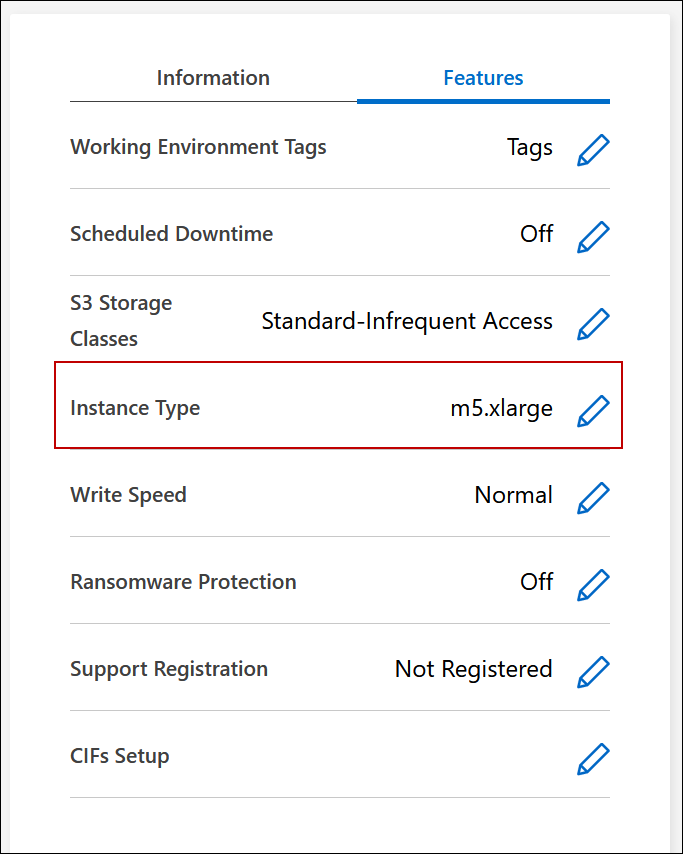
-
Se si utilizza una licenza PAYGO basata su nodo, è possibile scegliere un tipo di licenza e istanza diverso facendo clic sull'icona a forma di matita accanto a tipo di licenza.
-
-
Scegliere un tipo di istanza, selezionare la casella di controllo per confermare di aver compreso le implicazioni della modifica, quindi fare clic su Cambia.
Cloud Volumes ONTAP si riavvia con la nuova configurazione.



 Note di rilascio
Note di rilascio
